Winform跨窗体操作控件(使用委托)
Winform跨窗体操作控件是winform开发中很常见的形式,最常见且简单有效的方式便是使用委托的方式来进行操作,下面我将通过一个小实例来说明如何使用委托跨窗体实现控件操作。
实例介绍:两个窗体,Form1按钮打开Form2,然后在Form2的TextBox输入值在Form1的TextBox中显示出来。
一、项目结构
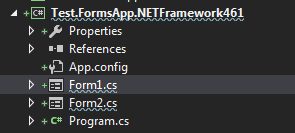
Form1窗体设计:
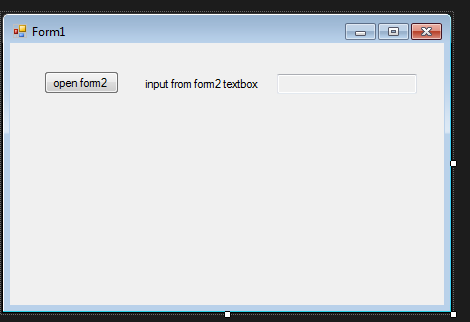
Form2窗体设计:

二、代码实现
在Form2的代码中声明一个委托(写在Form2类外)->
public delegate void ChangeForm1TextBoxValue(string txt);
然后在Form2类内写一个委托事件->
public event ChangeForm1TextBoxValue ChangeTextBoxValue;
双击Form2的textbox给Form2的textbox添加值变化出发事件,并在此事件中调用委托事件->
private void textBox1_TextChanged(object sender, EventArgs e) { ChangeTextBoxValue(this.textBox1.Text);//执行委托实例 }
Form2的完整代码如下:
using System; using System.Windows.Forms; namespace Test.FormsApp { public delegate void ChangeForm1TextBoxValue(string txt); public partial class Form2 : Form { public event ChangeForm1TextBoxValue ChangeTextBoxValue; public Form2() { InitializeComponent(); } private void textBox1_TextChanged(object sender, EventArgs e) { ChangeTextBoxValue(this.textBox1.Text);//执行委托实例 } } }
然后我们切换到Form1的代码
button点击事件实例化Form2并调用Form2的委托事件->
private void button1_Click(object sender, EventArgs e) { Form2 f2 = new Form2(); f2.ChangeTextBoxValue += F2_ChangeTextBoxValue; f2.Show(); }
在下面声明委托事件的操作方法->
private void F2_ChangeTextBoxValue(string txt) { this.textBox1.Text = txt; }
上述步骤在输入+=号时可以双击两下Tab键,IDE(编译器)会自动将事件补全~
Form1的完整代码如下:
using System; using System.Windows.Forms; namespace Test.FormsApp.NETFramework461 { public partial class Form1 : Form { public Form1() { InitializeComponent(); } private void button1_Click(object sender, EventArgs e) { Form2 f2 = new Form2(); f2.ChangeTextBoxValue += F2_ChangeTextBoxValue; f2.Show(); } private void F2_ChangeTextBoxValue(string txt) { this.textBox1.Text = txt; } } }
到这里,我们的实现基本完成,下面进入测试!
三、效果测试
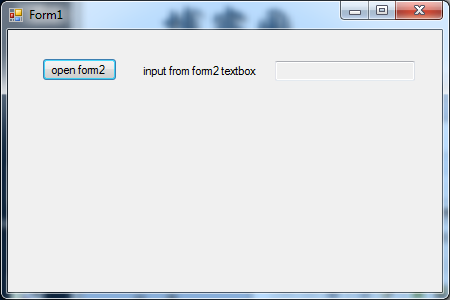
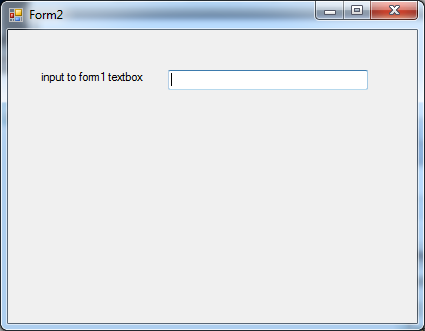
然后在Form2的textbox中输入值
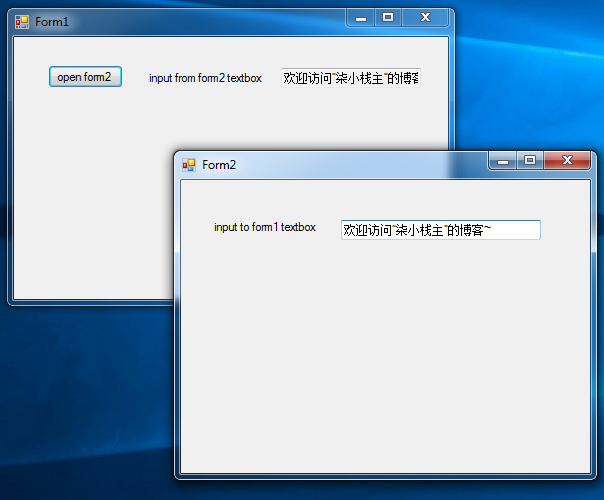
可以看到值已经实时显示到Form1的textbox中。
测试结果达到预期效果,项目实现成功!
一起成长,共同学习~
【博主声明】
本文为站主原创作品,转载请注明出处:http://www.cnblogs.com/7tiny 且在文章页面明显位置给出原文链接。
作者:
作者:
7tiny
Software Development
北京市海淀区 Haidian Area Beijing 100089,P.R.China
郵箱Email : seventiny@foxmail.com 
網址Http: http://www.7tiny.com
WeChat: seven-tiny
更多联系方式点我哦~
Best Regard ~





【推荐】国内首个AI IDE,深度理解中文开发场景,立即下载体验Trae
【推荐】编程新体验,更懂你的AI,立即体验豆包MarsCode编程助手
【推荐】抖音旗下AI助手豆包,你的智能百科全书,全免费不限次数
【推荐】轻量又高性能的 SSH 工具 IShell:AI 加持,快人一步
· 如何编写易于单元测试的代码
· 10年+ .NET Coder 心语,封装的思维:从隐藏、稳定开始理解其本质意义
· .NET Core 中如何实现缓存的预热?
· 从 HTTP 原因短语缺失研究 HTTP/2 和 HTTP/3 的设计差异
· AI与.NET技术实操系列:向量存储与相似性搜索在 .NET 中的实现
· 周边上新:园子的第一款马克杯温暖上架
· Open-Sora 2.0 重磅开源!
· 分享 3 个 .NET 开源的文件压缩处理库,助力快速实现文件压缩解压功能!
· Ollama——大语言模型本地部署的极速利器
· DeepSeek如何颠覆传统软件测试?测试工程师会被淘汰吗?